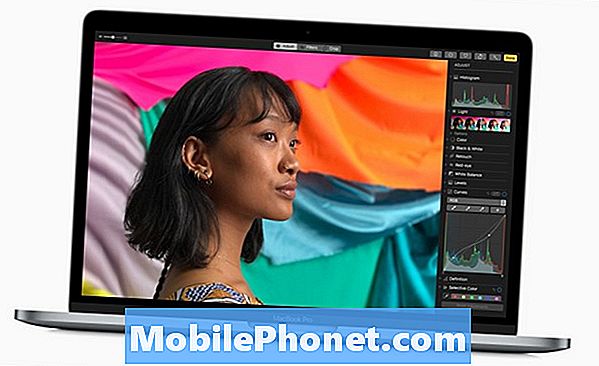विषय
- सार्वजनिक macOS हाई सिएरा बीटा के लिए साइन अप कैसे करें
- कैसे सार्वजनिक macOS हाई सिएरा बीटा स्थापित करने के लिए
- हाई सिएरा फ़ोटो सुविधाओं के लिए स्थापित करें
सार्वजनिक macOS हाई सिएरा बीटा डाउनलोड करने के लिए, आपको सार्वजनिक बीटा प्रोग्राम के लिए साइन अप करना होगा। आपने सार्वजनिक iOS 11 बीटा के लिए पहले ही साइन अप कर लिया होगा, और यदि ऐसा है तो आप लगभग कर चुके हैं। एक लंबे इंतजार के बाद, macOS हाई सिएरा सार्वजनिक बीटा आज किसी को भी स्थापित करने के लिए उपलब्ध है।
मुफ्त मैकओएस हाई सिएरा बीटा प्रोग्राम आपको सार्वजनिक रिलीज से पहले अपने मैक पर नए मैकओएस हाई सिएरा सुविधाओं का परीक्षण करने की अनुमति देता है। डेवलपर बीटा के विपरीत, जो डेवलपर्स को मैकओएस हाई सिएरा के साथ काम करने में मदद करने के लिए डिज़ाइन किया गया है, यह नियमित उपयोगकर्ताओं से प्रतिक्रिया प्राप्त करने पर केंद्रित है। Apple इसका उपयोग macOS हाई सिएरा की समस्याओं को ठीक करने के लिए कर सकता है और यहां तक कि आपके कहने के आधार पर सुविधाओं को भी बदल सकता है।
हम आपको दिखाएंगे कि कैसे macOS हाई सिएरा सार्वजनिक बीटा के लिए साइन अप करें, बीटा को आज़माने के कारणों और सार्वजनिक मैकओएस 10.13 बीटा को स्थापित करने से रोकने के कारणों और बीटा को स्थापित करने से पहले आपको क्या करने की आवश्यकता है, के माध्यम से चलते हैं।
सार्वजनिक macOS हाई सिएरा बीटा के लिए साइन अप कैसे करें
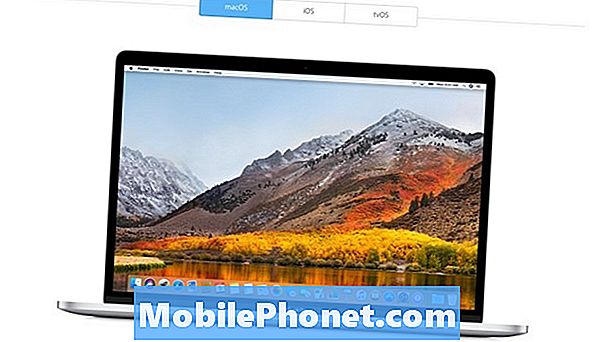
अब MacOS हाई सिएरा पब्लिक बीटा में साइन अप करें।
डेवलपर बीटा को स्थापित करना लगभग आसान है, लेकिन सार्वजनिक macOS 10.13 बीटा अक्सर औसत उपयोगकर्ता के लिए एक मित्रवत अनुभव प्रदान करेगा, इसलिए हम इस मार्ग की अनुशंसा करते हैं। आपको किसी भी चीज़ के लिए भुगतान करने की आवश्यकता नहीं है, आपको बस कार्यक्रम के साथ अपनी ऐप्पल आईडी को पंजीकृत करने की आवश्यकता है।
- Apple बीटा सॉफ्टवेयर प्रोग्राम वेबसाइट पर जाएं
- साइन अप या लॉग इन करें
- बीटा समझौते को पढ़ें और सहमत हों
जब आप iOS 11 बीटा के लिए साइन अप करते हैं तो आप पहले ही बीटा एग्रीमेंट के लिए सहमत हो सकते हैं। यदि हां, तो आप पहले से ही MacOS हाई सिएरा पब्लिक बीटा के लिए भी साइन अप हैं। आपको बस इसे डाउनलोड और इंस्टॉल करना होगा। आप इसे तब तक नहीं कर सकते जब तक कि यह ऐप्पल बीटा प्रोग्राम और मैक ऐप स्टोर पर उपलब्ध न हो।
कैसे सार्वजनिक macOS हाई सिएरा बीटा स्थापित करने के लिए
आप अपने वर्तमान मैक पर अपग्रेड के रूप में सार्वजनिक macOS हाई सिएरा बीटा को सीधे इंस्टॉल कर सकते हैं। यह मैकओएस सिएरा की स्थापना को बदल देगा जो वर्तमान में आपकी मशीन पर है। यदि आप उस तरीके से परीक्षण करना चाहते हैं तो आप एक विभाजन या दूसरी हार्ड ड्राइव पर स्थापित कर सकते हैं। अधिकांश उपयोगकर्ता स्पेयर मैक पर अपने प्राथमिक ऑपरेटिंग सिस्टम के रूप में इंस्टॉल करेंगे।
जब तक Apple macOS High Sierra बीटा को जनता के लिए जारी नहीं करता है, तब तक इन निर्देशों का पालन नहीं कर सकता है, जो कि "जल्द ही आ रहा है", अगले दो दिन में होने की संभावना है।
- MacOS हाई सिएरा बीटा के लिए तैयार करने के लिए इन चरणों को लें।
- आपके पास बैकअप होने और तैयार होने के बाद आप आगे बढ़ सकते हैं।
- Apple बीटा प्रोग्राम वेबसाइट पर लॉग इन करें।
- Redeem code पर क्लिक करें।
- यदि आवश्यक हो तो मैक ऐप स्टोर में कोड दर्ज करें या बस डाउनलोड पर क्लिक करें।
- 5 + GB डाउनलोड के पूरा होने तक प्रतीक्षा करें।
- सार्वजनिक macOS हाई सिएरा बीटा इंस्टॉलर खोलें।
- इंस्टॉलर निर्देशों का पालन करें।
एक बार यह पूरा होने पर आप सार्वजनिक macOS हाई सिएरा बीटा पर होंगे। यदि आप बहुत अधिक समस्याओं में भाग लेते हैं, तो आप macOS हाई सिएरा बीटा से macOS सिएरा तक डाउनग्रेड कर सकते हैं। यदि आप बाड़ पर हैं, तो macOS हाई सिएरा बीटा स्थापित करने के कारणों की सूची और इसे स्थापित नहीं करने के कारणों की जाँच करें। आप नए macOS हाई सिएरा फीचर को भी देख सकते हैं कि क्या कुछ ऐसा है जिसे आप आजमाना चाहते हैं।
3 कारण नहीं स्थापित करने के लिए macOS हाई सिएरा बीटा और 5 कारण जो आपको चाहिए